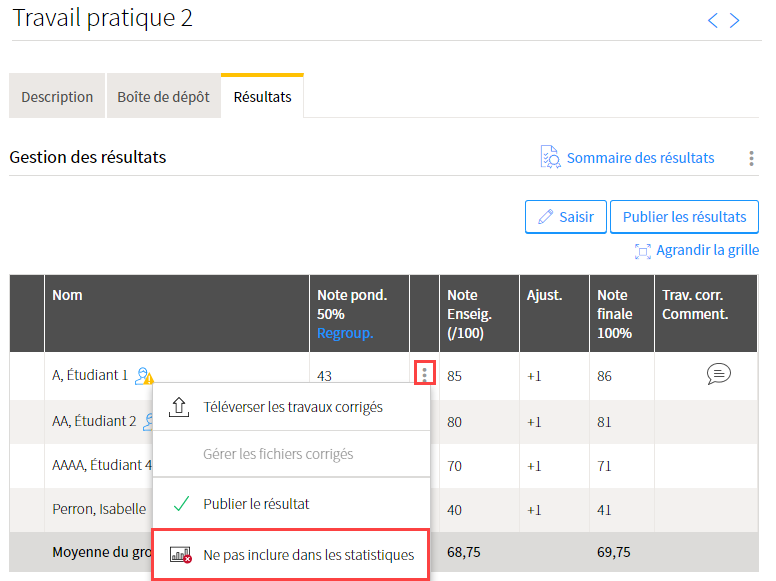Gérer les statistiques
- Consulter les statistiques d’une évaluation
- Paramétrer l’affichage des statistiques au dossier étudiant
- Ne pas inclure un étudiant dans les statistiques
Information
Les statistiques de groupe sont disponibles sous la grille de résultats de chacune des évaluations et dans le sommaire des résultats.
Consulter les statistiques d’une évaluation
Information
La note des étudiants ayant abandonné n’est pas considérée dans les statistiques du groupe.
- Cliquez sur
Évaluation et résultats. - Cliquez sur l’icône de résultats de l’évaluation pour laquelle vous souhaitez consulter les statistiques
 .
.
L’onglet Résultats s’affiche.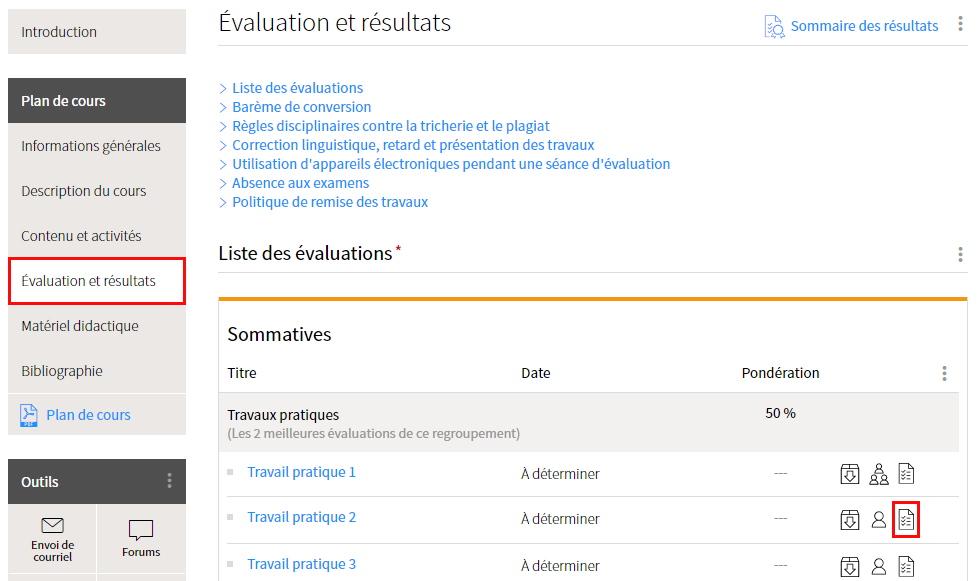
Sous la grille des résultats, vous pouvez consulter les statistiques liées à l’évaluation.
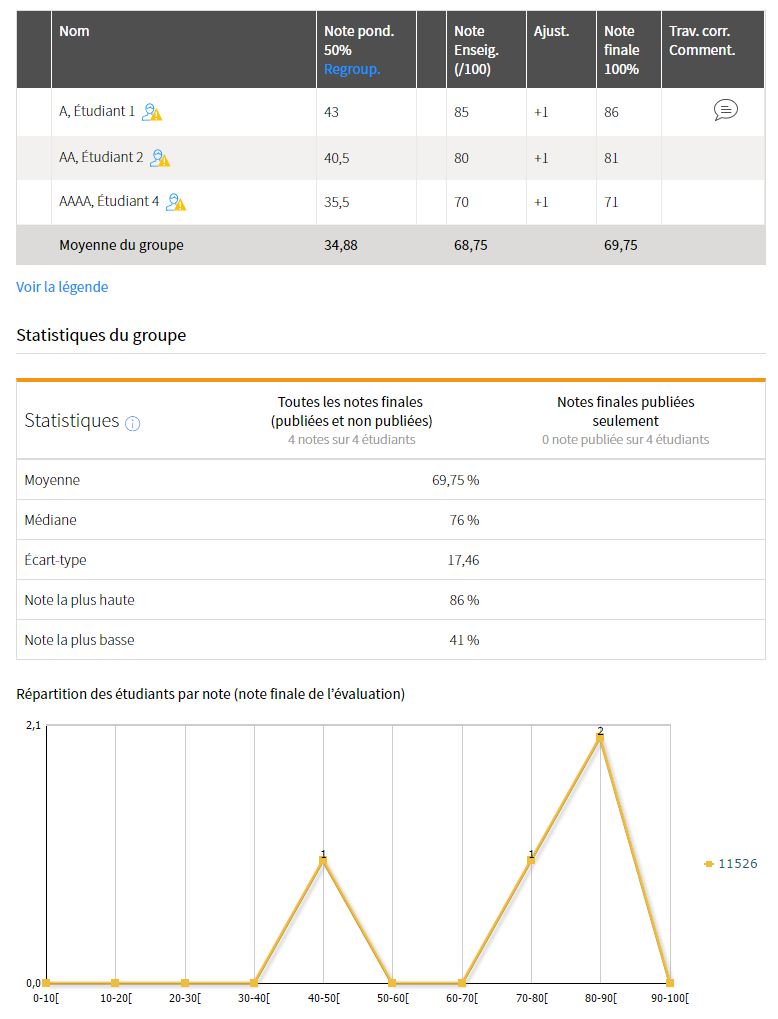
Informations sur les statistiques
Paramétrer l’affichage des statistiques au dossier étudiant
Il est possible de choisir les éléments de statistiques que vous souhaitez afficher au dossier des étudiants pour une évaluation. Par défaut, seule la moyenne s’affiche.
Information
Vous pouvez également choisir le type de statistiques à afficher au dossier étudiant lors de la publication des résultats de l’évaluation. Au besoin, consultez la page Publier et gérer les résultats.
- Cliquez sur l’icône de menu
 .
. - Sélectionnez
Paramétrer l’affichage au dossier étudiant.
- Dans la fenêtre Paramétrer l’affichage au dossier étudiant, cochez si vous souhaitez afficher les travaux corrigés des étudiants.
- Cochez les statistiques désirées.
- Cliquez sur
OK.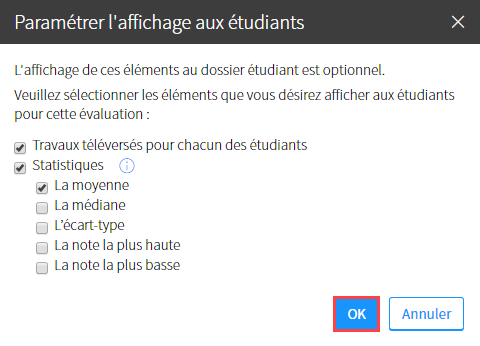
Ne pas inclure un étudiant dans les statistiques
Si vous désirez que le résultat d’un étudiant ne soit pas comptabilisé dans les statistiques du groupe, vous pouvez le retirer.
- Dans la grille de résultats de l’évaluation, survolez le nom de l’étudiant concerné.
- Cliquez sur l’icône de menu qui apparait
 .
. - Sélectionnez
Ne pas inclure dans les statistiques.